Jak wysyłać e-maila poprzez EmailLabs
Utworzono:
2016-02-16
Ostatnia aktualizacja: 2024-07-26
Ostatnia aktualizacja: 2024-07-26
Liczba odwiedzin posta: 18449
Uwaga! Powyższy artykuł dotyczy wysyłania maili przez nasz serwer na EmailLabs. Jeśli masz swoją pocztę na tym serwerze i chcesz wysyłać wiadomości przez swój serwer, jako dostawcę poczty w oknie Dostawca poczty wybierz Inny dostawca.
Ważne: Zanim wybierzemy wysyłkę maili przez Emaillabs należy sprawdzić czy mamy ustawione DKIM dla Emaillabs. To bardzo istotne, ponieważ bez ustawienia DKIM maile nie będą dochodzić do odbiorców. Instrukcja jak ustawić DKIM dla Emaillabs znajduje się tutaj.
Zalecamy domyślne ustawienie wysyłki maili przez Emaillabs dla wszystkich skrzynek w Sugesterze (chyba, że mamy swój własny serwer, przez który chcemy wysyłać maile. Wtedy należy ustawić Własne SMTP).
Wysyłanie e-maili poprzez SMTP Emaillabs można wykonać na 2 sposoby:
Domyślne ustawienia EmailLabs
Jeśli chcesz używać domyślnych ustawień EmailLabs dostępnych w Sugesterze dla całego konta, wejdź w Ustawienia > Konfiguracja poczty email i zaznacz checkbox Używaj własnej poczty SMTP, a następnie w polu Dostawca poczty wybierz z listy Emaillabs. Na koniec kliknij przycisk Zapisz.
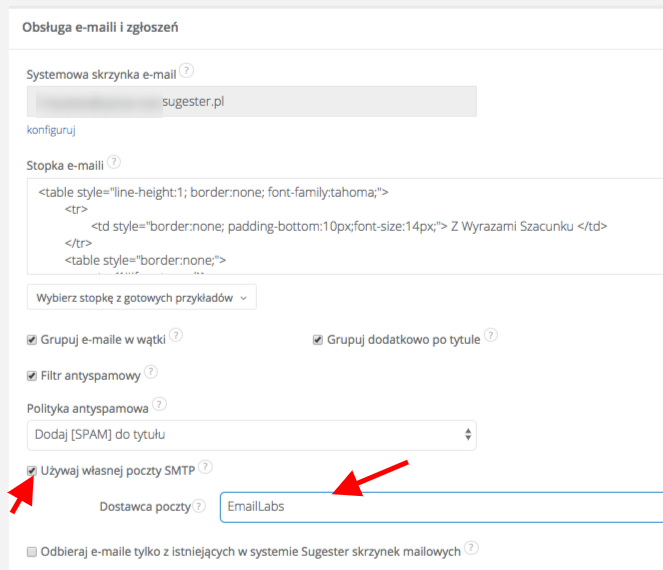
Własne ustawienia EmailLabs
Jeśli chcesz wysyłać Maile z Sugestera przez Emaillabs z poszczególnych skrzynek, wejdź w Ustawienia > Konfiguracja poczty > Skrzynki email i wybierz skrzynkę, dla której chcesz włączyć ustawienia. Zaznacz checkbox Używaj własnej poczty SMTP, a następnie w polu Dostawca poczty wybierz z listy Emaillabs. Na koniec kliknij przycisk Zapisz.
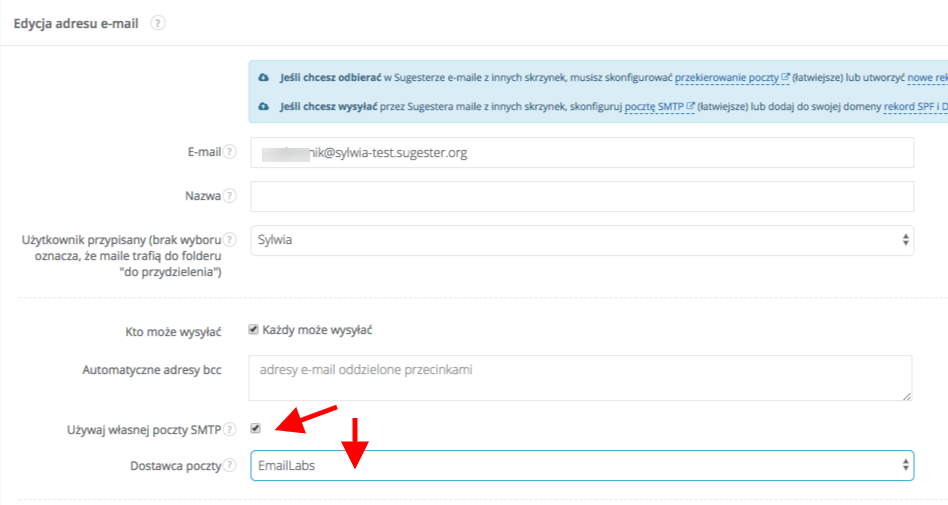
Zarządzaj całą swoją firmą w jednej aplikacji. Wypróbuj Sugester przez 30 dni za darmo!
Rozpocznij darmowy okres testowyPowrót

Komentarze
Dodaj komentarz